Conectores Lemo: finalidad y principales aplicaciones
Para qué se utilizan los conectores lemo. Los conectores Lemo son conectores de alta calidad que proporcionan una conexión fiable y segura de los …
Leer el artículo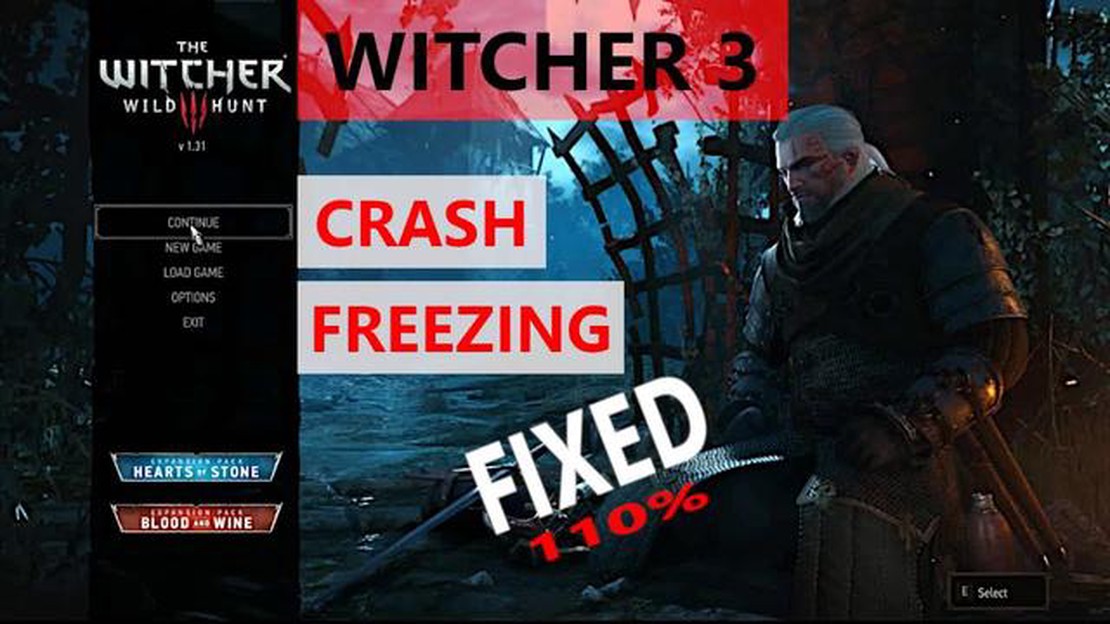
Si eres fan de The Witcher 3: Wild Hunt y estás experimentando el frustrante error “Dejó de responder” en Windows 10, no estás solo. Muchos jugadores se han encontrado con este problema, que puede hacer que el juego se bloquee o se congele durante la partida. Afortunadamente, hay varias soluciones potenciales que puedes probar para resolver este problema y volver a disfrutar de las aventuras de Geralt of Rivia.
1. Actualiza tus controladores gráficos
Los controladores gráficos no actualizados o incompatibles pueden ser a menudo la causa de problemas relacionados con el juego, incluyendo el error “Stopped Responding”. Para asegurarte de que tus controladores están actualizados, visita la página web del fabricante de tu tarjeta gráfica y descarga los controladores más recientes para tu modelo específico. Una vez instalados, reinicia el ordenador e inicia The Witcher 3 para ver si el problema se ha resuelto.
2. Comprueba la integridad de los archivos del juego
Los archivos de juego dañados o que faltan también pueden provocar fallos y errores en el juego. Para comprobar la integridad de los archivos de juego de The Witcher 3, abre tu cliente de Steam y ve a la pestaña Biblioteca. Haz clic con el botón derecho en The Witcher 3: Wild Hunt y selecciona Propiedades. Ve a la pestaña Archivos locales y haz clic en Verificar la integridad de los archivos del juego. Este proceso escaneará los archivos del juego y descargará cualquier archivo que falte o esté dañado.
3. Ajusta la configuración gráfica del juego.
A veces, el error “Stopped Responding” puede ser causado por una configuración gráfica demasiado exigente para tu sistema. Prueba a reducir la configuración gráfica de The Witcher 3 para ver si se soluciona el problema. Para ello, ve al menú Opciones del juego y ajusta parámetros como la resolución, la calidad de las texturas y el antialiasing.
Recuerda encontrar un equilibrio entre calidad gráfica y rendimiento para no sobrecargar innecesariamente tu sistema.
4. Desactiva el overclocking.
Si has overclockeado tu CPU o GPU para aumentar el rendimiento, es posible que esto esté causando problemas de estabilidad en The Witcher 3. Prueba a desactivar los ajustes de overclocking y a devolverlos a sus valores por defecto para ver si se resuelve el problema.
Siguiendo estos pasos, deberías poder solucionar el error “Stopped Responding” de The Witcher 3: Wild Hunt en Windows 10. Si ninguna de estas soluciones funciona, puedes considerar contactar con el equipo de soporte del juego o buscar ayuda de otros jugadores en foros online.
The Witcher 3: Wild Hunt es un juego de rol de acción increíblemente popular desarrollado por CD Projekt. Sin embargo, como cualquier otro software, no es inmune a errores y problemas. Un problema común que los jugadores encuentran es el error “dejó de responder”, que puede ser frustrante y obstaculizar el juego. Si estás experimentando este problema en Windows 10, aquí tienes algunos pasos para solucionarlo.
Si ninguno de estos pasos resuelve el error “ha dejado de responder”, puedes ponerte en contacto con el equipo de soporte del juego o pedir ayuda a la comunidad de jugadores para solucionar el problema. Recuerda proporcionarles toda la información posible, como las especificaciones de tu sistema y cualquier mensaje de error que hayas encontrado.
Siguiendo estos pasos de solución de problemas, deberías poder solucionar el error The Witcher 3: Wild Hunt dejó de responder en Windows 10 y volver a disfrutar del juego sin interrupciones.
Si estás experimentando el error “The Witcher 3 Wild Hunt Stopped Responding Error” mientras juegas en tu PC con Windows 10, hay varios pasos de solución de problemas que puedes intentar para resolver el problema.
Leer también: Cómo solucionar el error Farlight 84 Keeps Stopping en Android - Guía rápida
Los controladores gráficos desactualizados o incompatibles pueden hacer que el juego se bloquee o se congele. Visita el sitio web del fabricante de tu tarjeta gráfica y descarga los controladores más recientes para tu modelo específico.
Los archivos de juego dañados o ausentes también pueden provocar que el juego deje de responder. Abre el cliente de Steam o tu lanzador de juegos y utiliza la función de verificación de archivos para comprobar si hay algún problema con los archivos del juego. Si se encuentra algún problema, el lanzador descargará y reemplazará automáticamente los archivos afectados.
Si tu PC no cumple los requisitos mínimos del sistema para The Witcher 3 Wild Hunt, puede que tenga problemas para ejecutar el juego sin problemas. Reducir la configuración de los gráficos puede ayudar a reducir la tensión en el hardware y, potencialmente, resolver el error de respuesta detenida.
Las aplicaciones y procesos en segundo plano que se ejecutan en tu PC pueden consumir recursos del sistema e interferir con el juego. Cierra los programas innecesarios y desactiva las tareas en segundo plano para liberar recursos del sistema y disfrutar de una experiencia de juego más fluida.
En algunos casos, los problemas de hardware pueden hacer que el juego se bloquee o se congele. Asegúrate de que tu PC no se sobrecalienta y de que todos los componentes de hardware, como la RAM y la GPU, funcionan correctamente.
Asegúrate de que tu sistema operativo Windows 10 está al día con los últimos parches y actualizaciones. Estas actualizaciones suelen incluir correcciones de errores y mejoras de rendimiento que pueden ayudar a resolver problemas de compatibilidad con The Witcher 3 Wild Hunt.
Leer también: Guía Paso a Paso: Cómo cambiar la frecuencia de actualización de pantalla en Steam Deck
Si ninguno de los pasos anteriores resuelve el problema, prueba a reinstalar el juego. De esta forma te asegurarás de que todos los archivos del juego están correctamente instalados y se resuelve cualquier posible conflicto o corrupción.
Siguiendo estos pasos de solución de problemas, es de esperar que pueda resolver el error dejó de responder en The Witcher 3 Wild Hunt y disfrutar de una experiencia de juego sin problemas en su PC con Windows 10.
Si estás experimentando el error “The Witcher 3 Wild Hunt Stopped Responding” en Windows 10, no te preocupes, hay algunos pasos de solución de problemas que puedes probar para solucionar el problema. Este error suele producirse cuando el juego se congela o deja de responder durante la partida.
Aquí tienes algunas posibles soluciones que puedes probar:
Si ninguna de las soluciones anteriores funciona, puedes considerar reinstalar el juego o buscar más ayuda en el equipo de soporte del juego o en los foros de la comunidad. Recuerda hacer siempre una copia de seguridad de tus partidas guardadas antes de reinstalar el juego para evitar cualquier pérdida de datos.
En conclusión, el error “The Witcher 3 Wild Hunt dejó de responder” puede ser frustrante, pero con unos pocos pasos de solución de problemas, a menudo se puede resolver el problema y volver a disfrutar del juego.
El error “The Witcher 3 Wild Hunt Stopped Responding Error” es un problema común al que se enfrentan los jugadores del juego en Windows 10. Se produce cuando el juego se congela o se bloquea. Se produce cuando el juego se congela o se bloquea y deja de responder.
El Error de Witcher 3 Wild Hunt Dejó de Responder puede ocurrir debido a varias razones, como controladores gráficos obsoletos, software incompatible, archivos de juego dañados o problemas de hardware.
Hay varios pasos que puedes seguir para solucionar el error Witcher 3 Wild Hunt Stopped Responding. En primer lugar, asegúrate de que tus controladores gráficos están actualizados. A continuación, intenta desactivar cualquier software de fondo que pueda estar causando conflictos. También puedes verificar la integridad de los archivos del juego a través de Steam o GOG. Si el problema persiste, es posible que tengas que solucionar los problemas de tu hardware o buscar más ayuda.
No existe un orden específico en el que debas probar las soluciones para el error Witcher 3 Wild Hunt Stopped Responding. Sin embargo, se recomienda empezar por actualizar los controladores gráficos y comprobar si hay algún conflicto de software. Si esos pasos no resuelven el problema, puedes proceder a verificar los archivos del juego y a solucionar los problemas de tu hardware.
Si ninguna de las soluciones para el error Witcher 3 Wild Hunt Stopped Responding Error funciona, puedes intentar ponerte en contacto con el equipo de soporte del juego para obtener más ayuda. Es posible que puedan ofrecerte más pasos para solucionar el problema o consejos específicos para tu sistema.
El error The Witcher 3 Wild Hunt Stopped Responding es un problema común que se produce cuando el juego deja de responder repentinamente y se congela en el sistema operativo Windows 10.
Para solucionar el error The Witcher 3 Wild Hunt dejó de responder en Windows 10, puede probar varios métodos de solución de problemas como actualizar los controladores gráficos, verificar los archivos del juego, desactivar el software antivirus y ejecutar el juego como administrador.
Para qué se utilizan los conectores lemo. Los conectores Lemo son conectores de alta calidad que proporcionan una conexión fiable y segura de los …
Leer el artículoLos 5 mejores retículos de valorita utilizados por los profesionales El competitivo mundo de los videojuegos requiere no sólo habilidad, sino también …
Leer el artículoCómo solucionar Discord RTC Error de conexión en 2023 | NUEVO y Actualizado Si usted es un ávido jugador, usted está probablemente familiarizado con …
Leer el artículoLos torneos deportivos más populares para apostar en el Reino Unido. El Reino Unido es un paraíso para los entusiastas de las apuestas deportivas. Hay …
Leer el artículoCómo solucionar el problema de Android atascado en la pantalla de arranque (soluciones actualizadas) Estar atascado en la pantalla de arranque es un …
Leer el artículoArreglando el lag en el emulador gameloop (pubg mobile). En la era de los juegos para móviles, el juego PUBG Mobile ocupa un lugar especial, ya que …
Leer el artículo